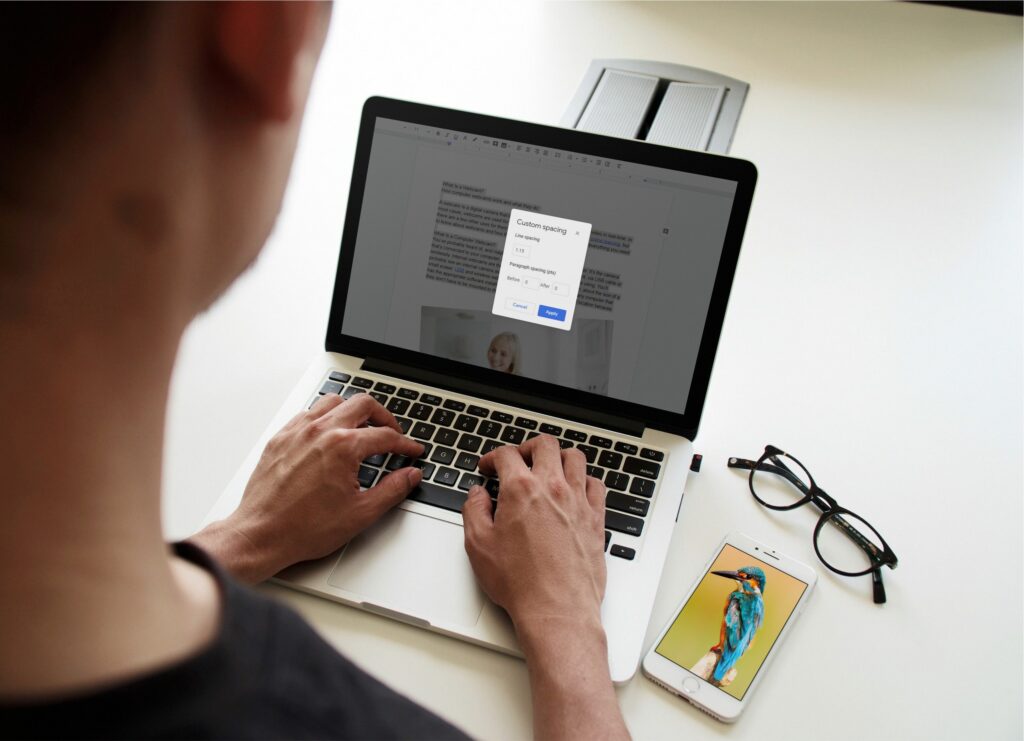
Extra mezery v dokumentech online usnadňují jejich čtení. Proto mnoho programů, například Dokumenty Google, nastavuje výchozí řádkování, které je o něco větší než standardní jednoduché řádkování. V případě Dokumentů Google je výchozí hodnota 1,15 mezery mezi řádky. To je obvykle dost dobré, ale pokud potřebujete více místa, může být užitečné vědět, jak zdvojnásobit prostor v Dokumentech Google. Pokyny v tomto článku platí při používání Dokumentů Google ve webovém prohlížeči a při používání Dokumentů Google pro mobilní zařízení, jako je telefon Android nebo iOS.
Proč používat Double Space v Dokumentech Google
Zatímco standardní formátování v Dokumentech Google je pro většinu účelů často dost dobré, mohou existovat další důvody pro zvětšení mezer mezi řádky. Pravděpodobně největším z těchto důvodů je mít prostor navíc pro úpravy. Ve většině případů je dvojité řádkování standardní během fáze přípravy dokumentu, zejména velkých dokumentů, jako jsou zdlouhavé dokumenty nebo dokonce knižní rukopisy. Je čas takhle, když potřebujete více místa, že je dobré znát všechny způsoby, jak můžete v Dokumentech Google prostor zdvojnásobit.
Jak zdvojnásobit mezeru v dokumentech Google pomocí nabídky Formát
Většina lidí, kteří používají aplikaci pro zpracování textu, jako jsou Dokumenty Google, zamíří přímo do nabídky formátu, když chtějí něco změnit na formátu dokumentu. Tuto nabídku můžete použít ke změně řádkování dokumentu nebo k vytvoření nového výchozího formátování.
-
Otevřete existující dokument nebo vytvořte nový dokument v Dokumentech Google a umístěte kurzor na místo, kde má začít dvojitá mezera. Pokud již v dokumentu máte text, který chcete přeformátovat, aby měl dvojité řádkování, zvýrazněte veškerý text, který chcete změnit.
-
Poté vyberte ikonu Formát Jídelní lístek.
-
V Formát v nabídce najeďte kurzorem Řádkování a poté vyberte Dvojnásobek.
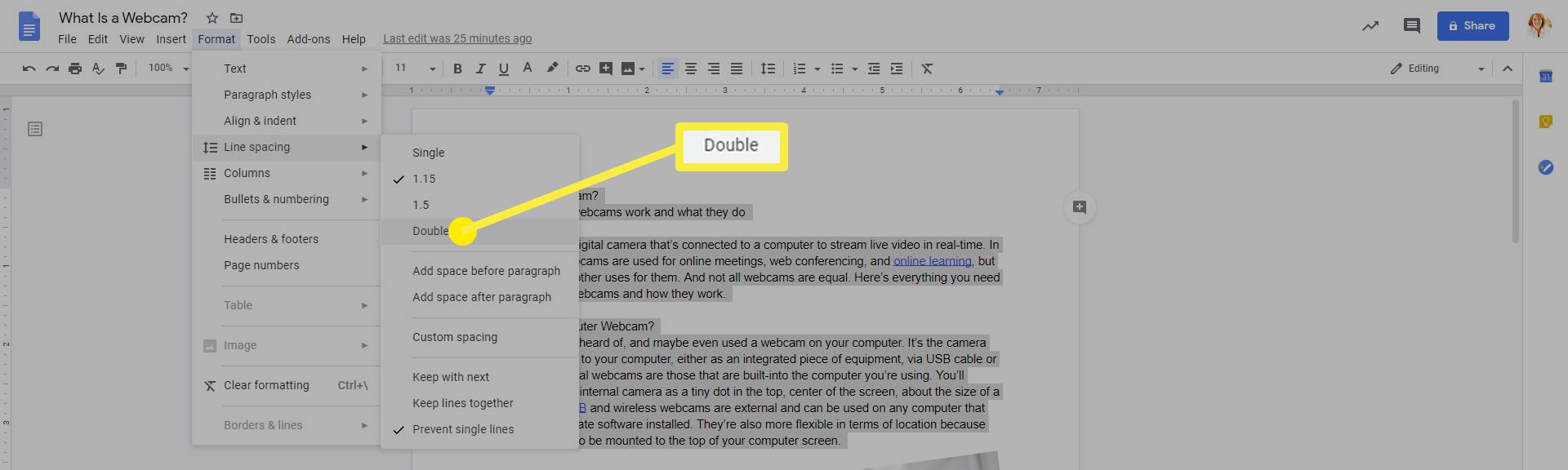
Jak zdvojnásobit mezeru v dokumentech Google z panelu nástrojů
Přestože je použití nabídky Formát pro zdvojnásobení mezer mezi dokumenty v Dokumentech Google jednodušší, existuje ještě jednodušší způsob. Zahrnuje použití panelu nástrojů Formátování v horní části stránky.
-
Otevřete existující dokument nebo vytvořte nový dokument v Dokumentech Google a umístěte kurzor na místo, kde má začít dvojitá mezera. Můžete také zvýraznit existující text a změnit ho na formát s dvojitou mezerou, pokud chcete.
-
Klikněte na ikonu Řádkování ikona na panelu nástrojů formátování.
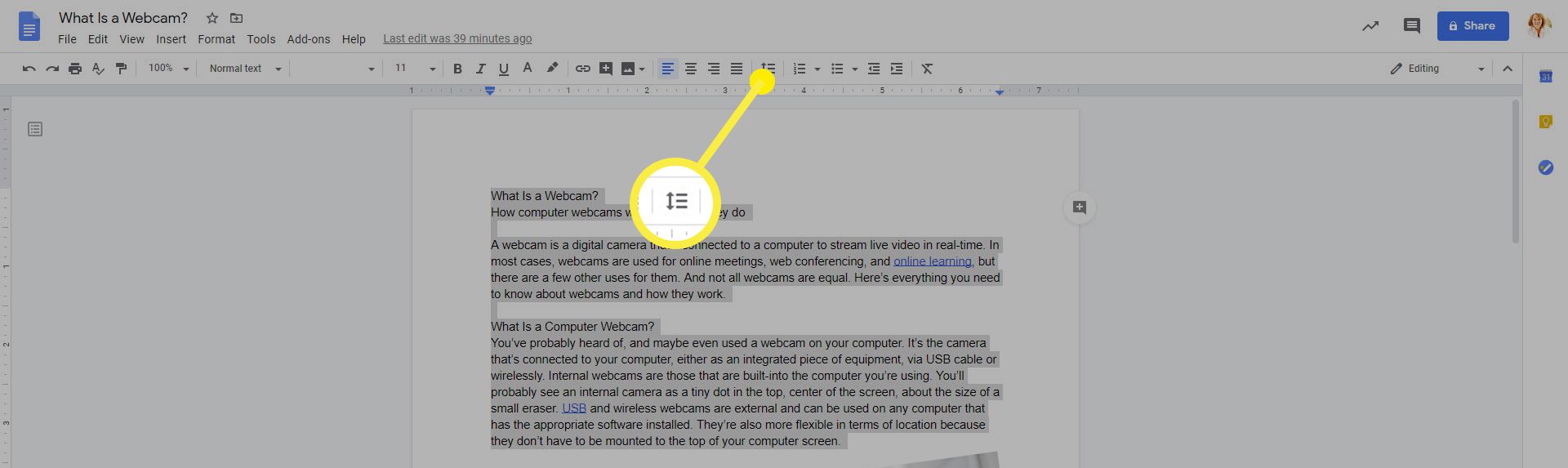
-
Vybrat Dvojnásobek z nabídky mezer, která se zobrazí.
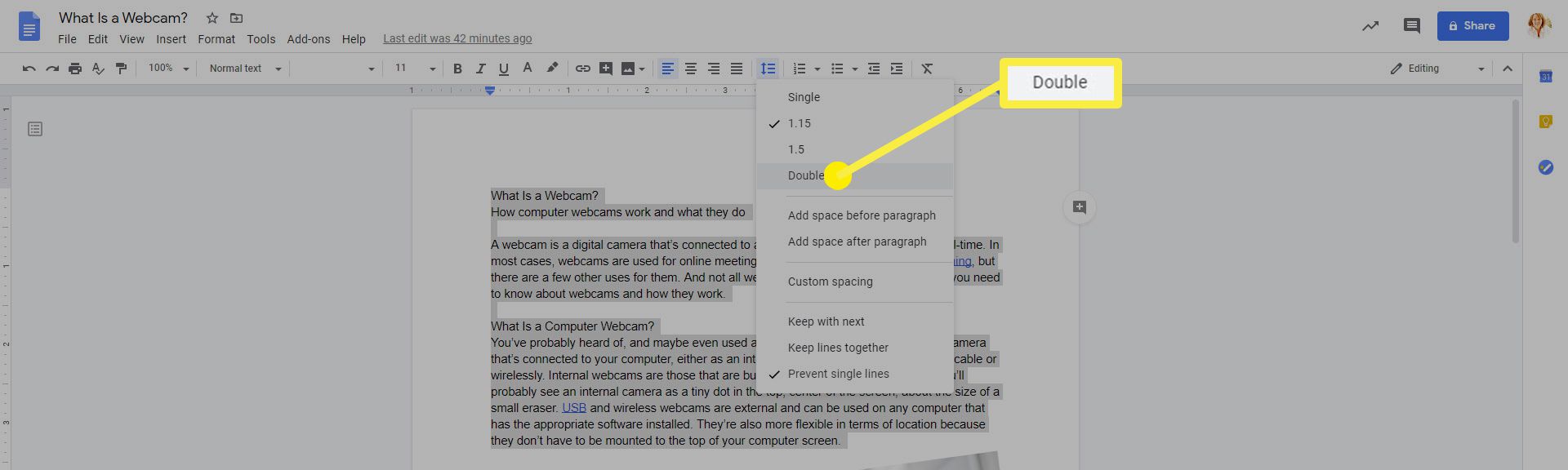
Změna řádkování v dokumentech Google na mobilních zařízeních
Dokumenty Google na mobilních zařízeních, jako je Android nebo iOS, fungují trochu jinak, než když je používáte ve webovém prohlížeči. Řádkování se také chová odlišně, ale stále není těžké jej změnit. Při práci s dokumenty na mobilním zařízení máte k dispozici pouze čtyři možnosti řádkování. Oni jsou 1, 1.15, 1.5, a 2. Pomocí mobilního zařízení nelze použít vlastní formátování.
-
Otevřete dokument v Dokumentech Google na svém mobilním zařízení a klepněte na ikonu Upravit ikona (tužka) v pravém dolním rohu.
-
Vybrat Formát ikona v horní části další stránky.
-
Poté klepněte na Odstavec v Formát zobrazená nabídka a použijte šipky nahoru a dolů vedle položky Řádkování číslo upravte řádkování dokumentu. Tím se změní řádkování odstavce, kde je kurzor. Chcete-li změnit další odstavec, budete muset postup opakovat.
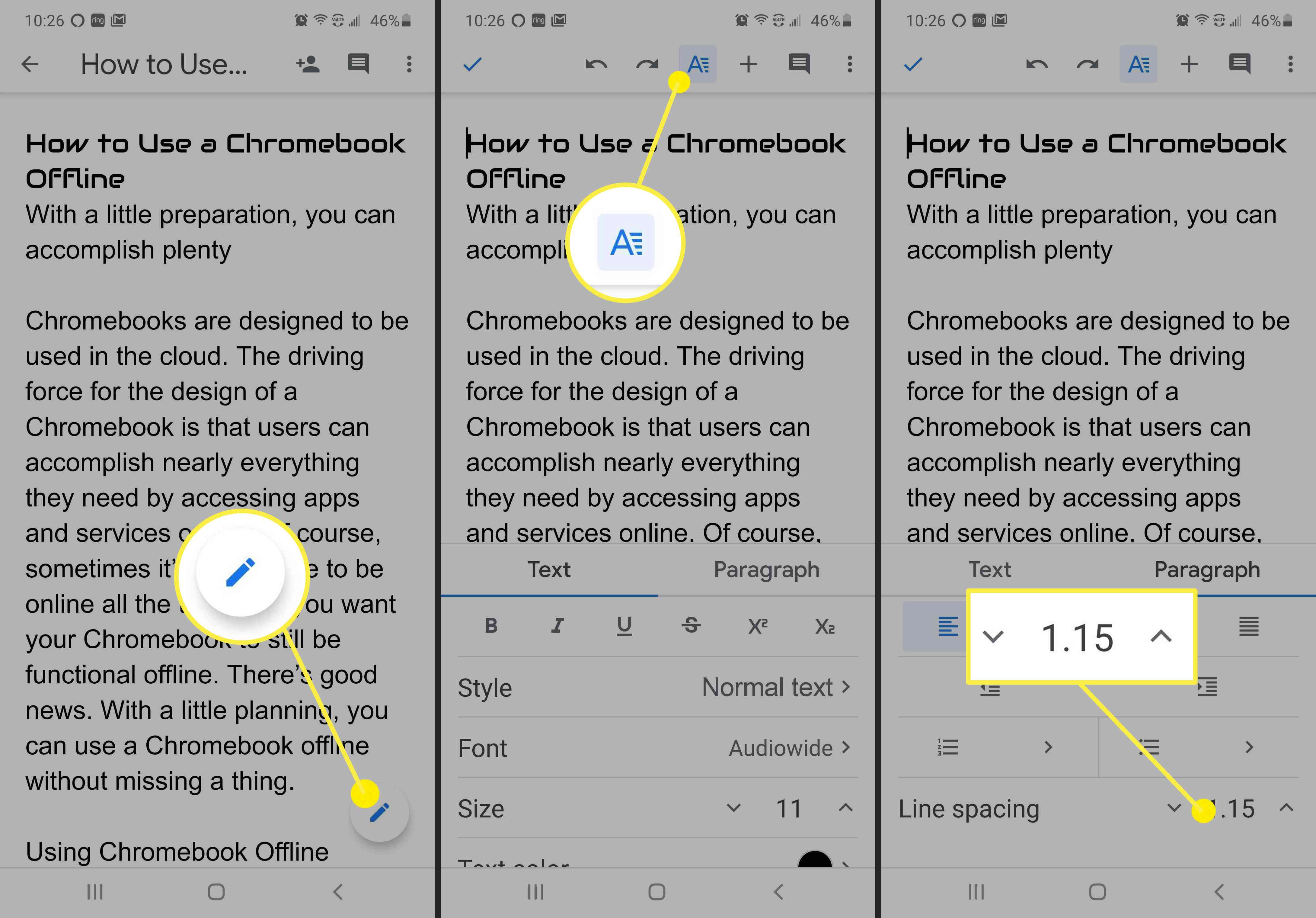
Když jsou potřeba jiné typy mezer
Jednoduché a dvojité mezery nejsou jediné možnosti, které máte v Dokumentech Google. Ať už pracujete s Řádkování možnost v Formát v nabídce nebo na panelu nástrojů máte také některé další možnosti. Poprvé jste se setkali s možnostmi rychlého řádkování pro Singl, 1.15, 1.5, a Dvojnásobek. Tyto rychlé výběry jsou nejčastěji používanými možnostmi řádkování, ale můžete si vybrat Vlastní rozteč k vytvoření řádkování, které je jedinečné pro vaše potřeby, aby se vešlo na dokument, který vytváříte. Vlastní rozteč otevře a Vlastní rozteč dialogové okno, které umožňuje nastavit řádkování a řádkování před a za odstavcem. To se použije na zvýrazněný text nebo na jakýkoli text po provedení změn, dokud tyto možnosti znovu nezměníte. Navíc v obou nabídkách máte možnost Přidejte před odstavec mezeru nebo Přidejte za odstavec mezeru. Tím se při tvrdém návratu automaticky přidá prostor na začátek nebo konec odstavce (nebo obojí). Můžete také zvolit, jak řádkování ovlivní tok dokumentu, výběrem toho, jak se bude každý řádek chovat při vytváření nové stránky. Můžete si vybrat Pokračujte s dalším, Udržujte linie pohromaděnebo Zabraňte jednotlivým řádkům. Všechny tyto možnosti ovlivní, jak budou odstavce rozděleny, když se dostanete na konec stránky a začnete novou.